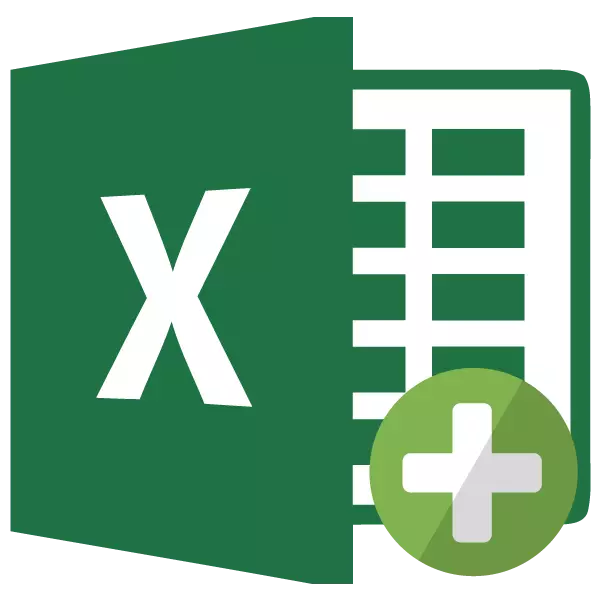
Je široce známo, že v jedné knize (soubor) Excel má výchozí tři listy, mezi nimiž můžete přepnout. V jednom souboru je tedy možné vytvořit několik souvisejících dokumentů. Ale co dělat, pokud není dostatek předinstalovaného počtu těchto dalších záložek? Pojďme se zabývat tím, jak přidat nový prvek v Excelu.
Metody pro přidání
Jak přepnout mezi listy, zná většinu uživatelů. Chcete-li to provést, klikněte na jeden z jejich položek, které jsou umístěny nad stavovým řádkem v dolní levé straně obrazovky.
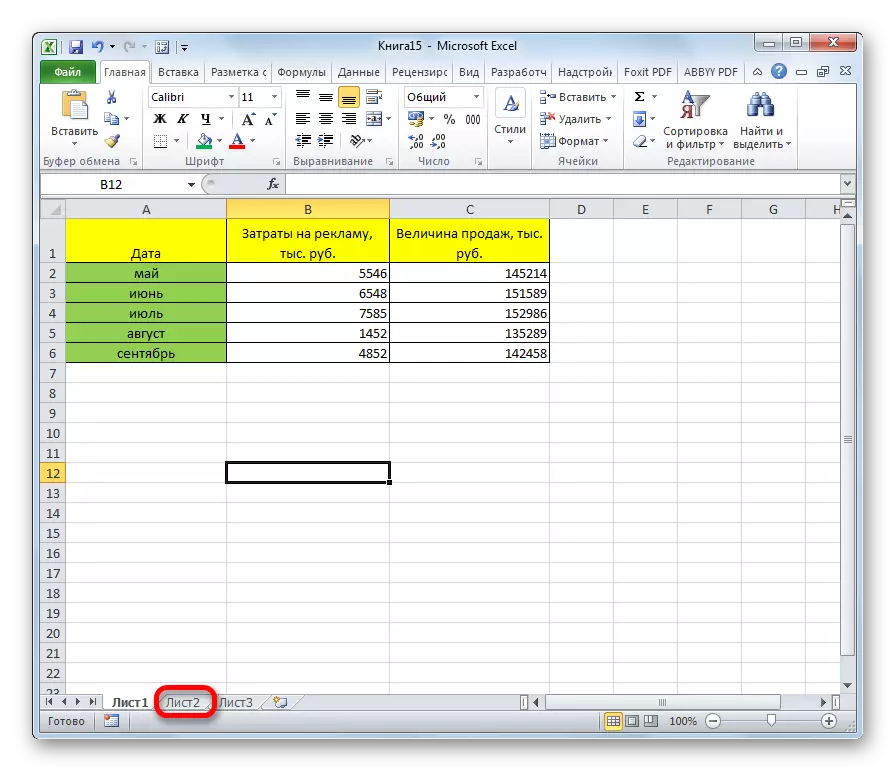
Ale ne každý ví, jak přidat listy. Někteří uživatelé ani nevědí, že existuje podobná příležitost. Pojďme se zabývat, jak to udělat různé způsoby.
Metoda 1: Použijte tlačítko
Nejčastěji používaná volba pro přidání je použití tlačítka zvaného "Vložit list". To je způsobeno tím, že tato možnost je nejúspěšnější ze všech dostupných. Tlačítko Přidat je umístěno nad stavovým řádkem nalevo od seznamu položek, které jsou již k dispozici v dokumentu.
- Přidání listu jednoduše klikněte na tlačítko uvedeno výše.
- Název nového listu se okamžitě zobrazí na obrazovce nad stavovým řádkem a uživatel se na něj přepne.
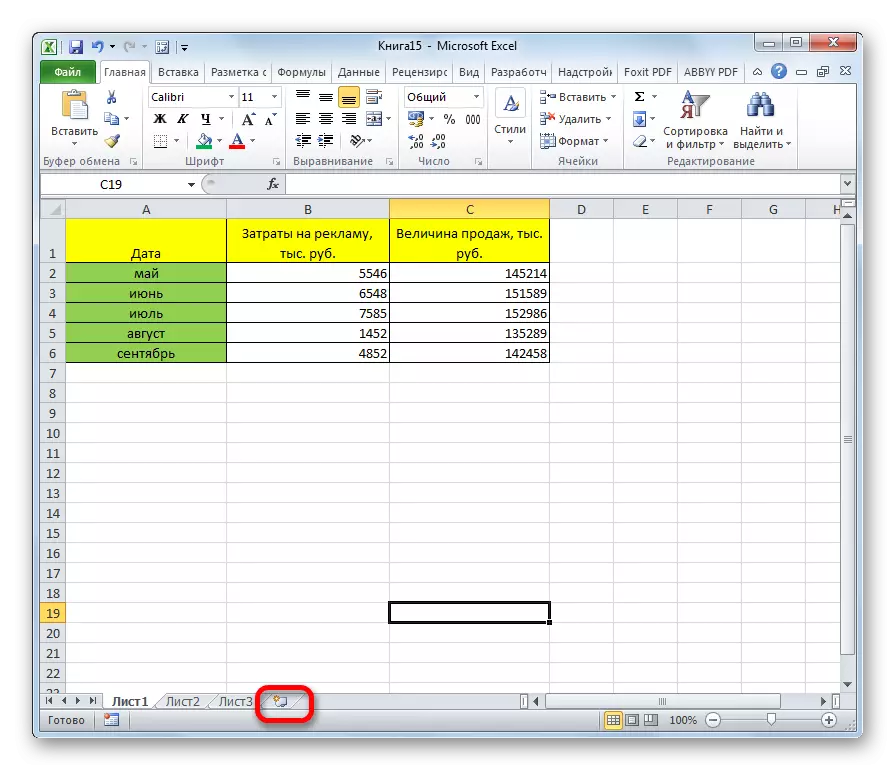

Metoda 2: kontextová menu
Je možné vložit novou položku pomocí kontextového menu.
- Klikněte pravým tlačítkem myši na některou z listů již dostupných v knize. V zobrazeném kontextovém menu vyberte možnost "Paste ...".
- Otevře se nové okno. V něm budeme muset vybrat, co přesně chceme vložit. Vyberte prvek "list". Klikněte na tlačítko "OK".
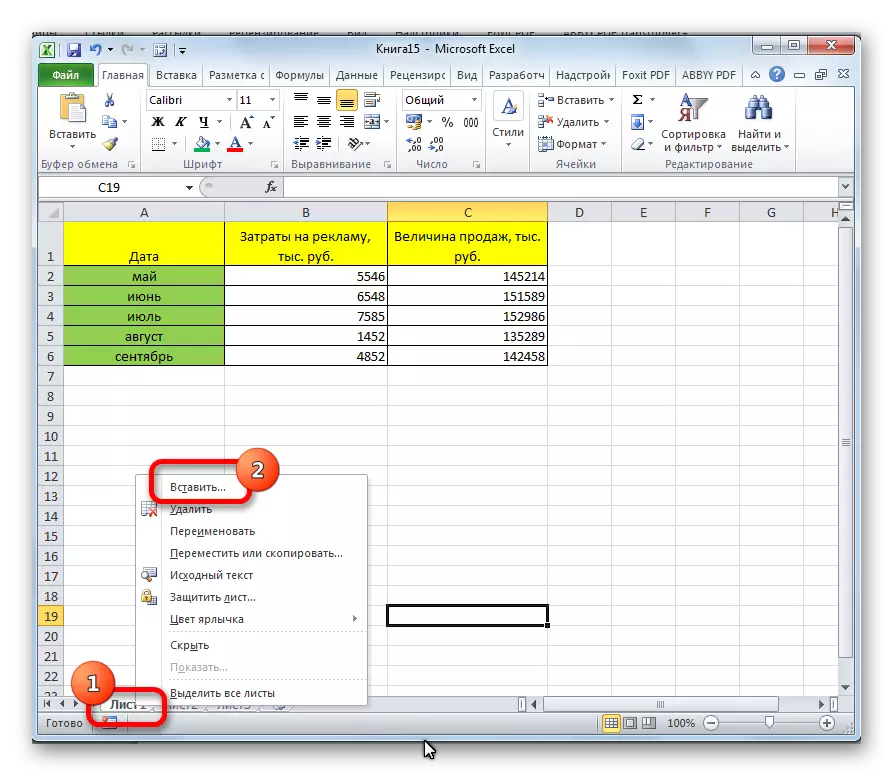
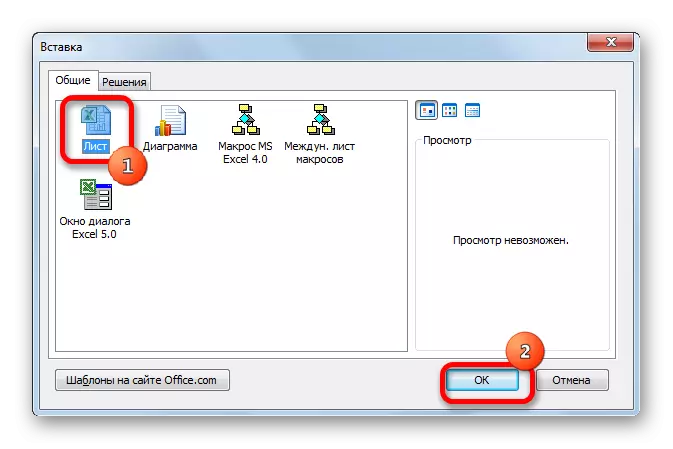
Poté bude nový list přidán do seznamu existujících prvků nad stavovým řádkem.
Metoda 3: Nástroj na pásu karet
Další příležitost vytvořit nový list zahrnuje použití nástrojů, které jsou umístěny na pásku.
Zatímco v kartě "Domů" klikněte na ikonu ve formě obráceného trojúhelníku v blízkosti tlačítka "Paste", která je umístěna na pásku v panelu nástrojů buněk. V zobrazené nabídce vyberte položku "Vložit list".
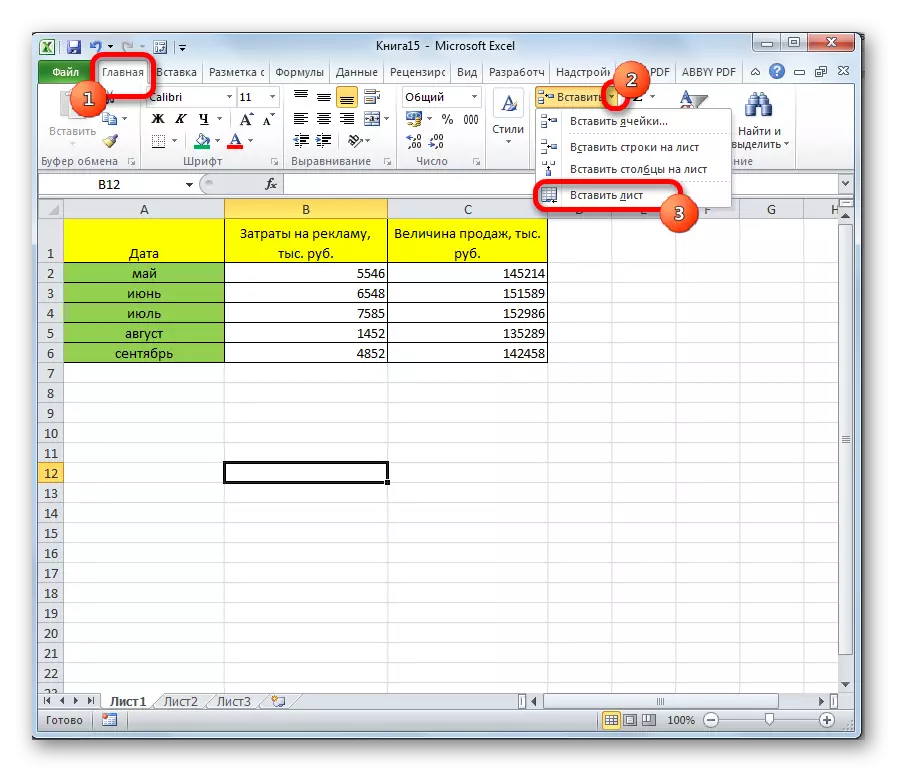
Po těchto akcích bude provedeno vložení prvku.
Metoda 4: Horké klávesy
Pro provedení tohoto úkolu můžete použít, tzv. Hotkeys. Stačí zadat klávesy Shift + F11 na klávesnici. Nový list nebude jen přidat, ale také aktivní. To je ihned po přidání uživatele automaticky přejde.
Lekce: Horké klávesy v Excelu
Jak vidíte, existují čtyři zcela jiné možnosti pro přidání nového listu do knihy Excel. Každý uživatel si vybere cestu, která se zdá vhodnější, protože mezi možnostmi neexistuje žádný funkční rozdíl. Samozřejmě, klávesové zkratky jsou rychlejší a vhodnější použití pro tyto účely, ale ne každý člověk může udržet kombinaci v hlavě, a proto většina uživatelů používají intuitivně srozumitelnější způsoby, jak přidat.
